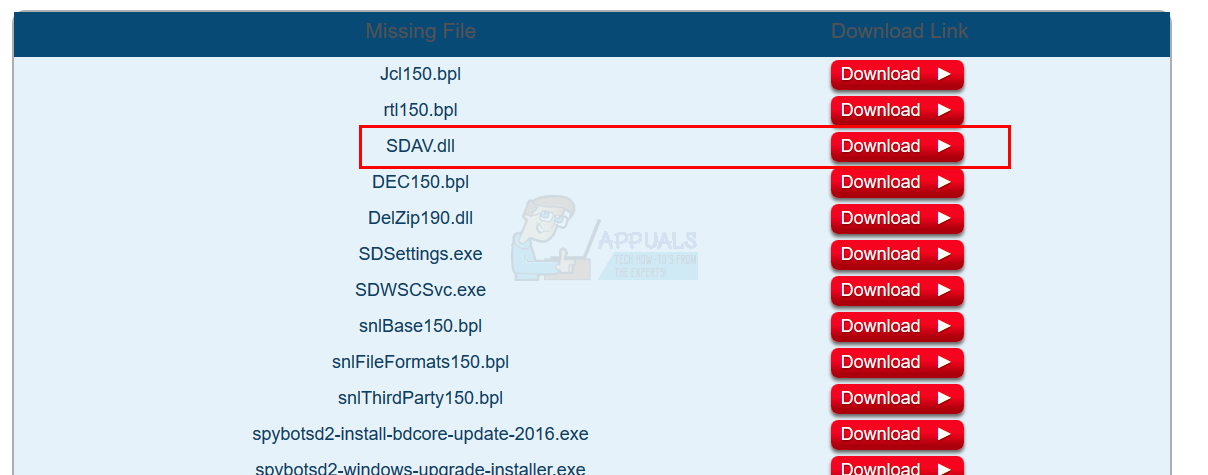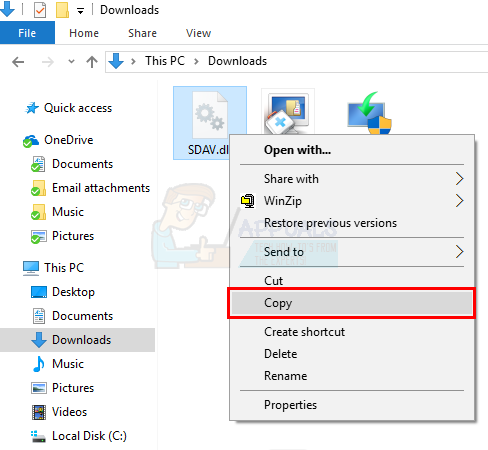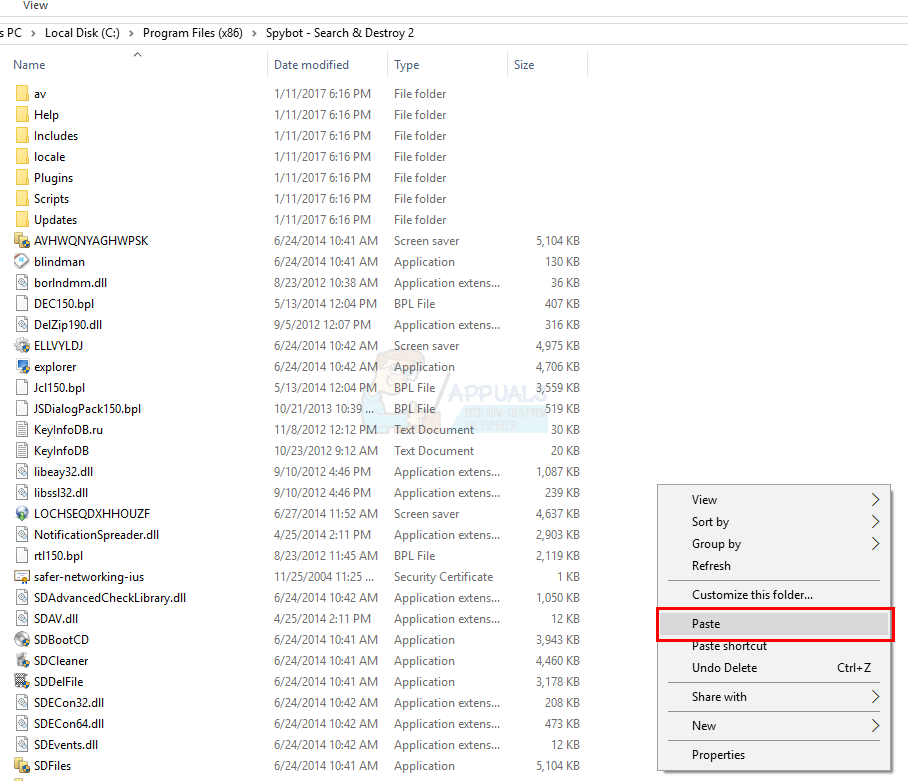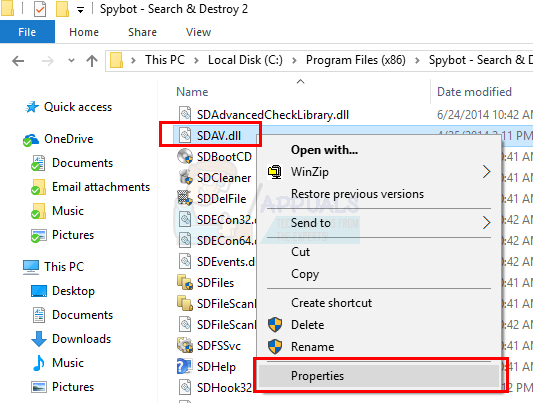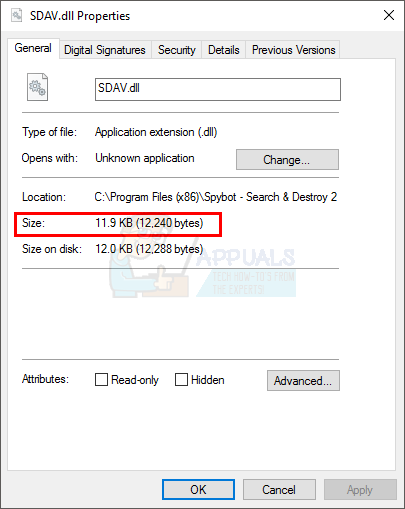Hiba történt a BitDefender Threat Scanner alkalmazásban. Információt tartalmazó fájl. Hibainformációkat tartalmazó fájl jött létre a c: windows temp BitDefender Threat Scanner.dmp címen. Javasoljuk, hogy küldje el a fájlt az alkalmazás fejlesztőinek a hiba további kivizsgálása érdekében.
Az előugró ablak a Threat Scanner.dmp fájl, amely a jegyzettömbben nem olvasható (a legtöbb esetben). Ha az előugró ablak maradt, akkor a számítógép egy idő után újraindul.
A hiba oka a Spybot sérült fájlja. Általában az egyik dll fájlja megsérül, ami ezt a problémát okozza.

1. módszer: Futtassa a PATCH-ot
Mivel ez egy ismert probléma, a BitDefender javítással rendelkezik egy javítással.
- Találja ki az operációs rendszer verzióját, lásd a 4. módszert ( itt ). Ezután töltse le és futtassa az alábbi javítást az operációs rendszer architektúrájának megfelelően.
- 32 bites operációs rendszerek futnak ez tapasz.
- 64 bites operációs rendszerek futnak ez tapasz.
2. módszer: A sérült fájlok javítása
- Kattintson a gombra Rajt (bal alsó sarokban) és válassza a lehetőséget Fájlkezelő . Windows 7 esetén kattintson a gombra Rajt és válassza ki Számítógép vagy A számítógépem .
- típus C: Program Files (x86) Spybot - Keresés és megsemmisítés 2 a képernyő tetején található címsorban.

- Keresse meg a nevű fájlt SDAV.dll
- Ha nem találja a fájlt, akkor menjen itt és onnan töltse le a fájlt.
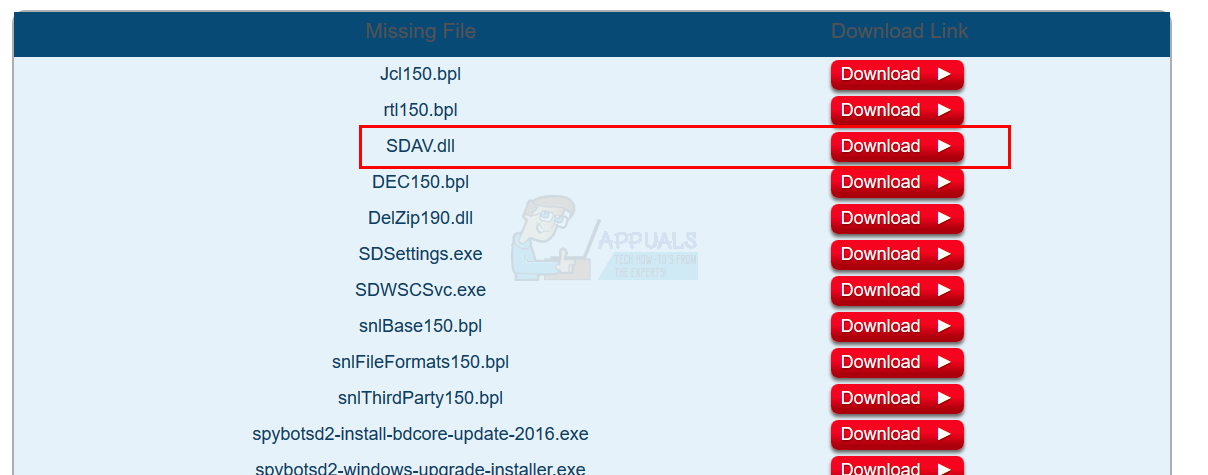
- Miután a letöltés befejeződött. Keresse meg a letöltött fájlt. Kattintson a jobb gombbal, majd válassza a lehetőséget másolat .
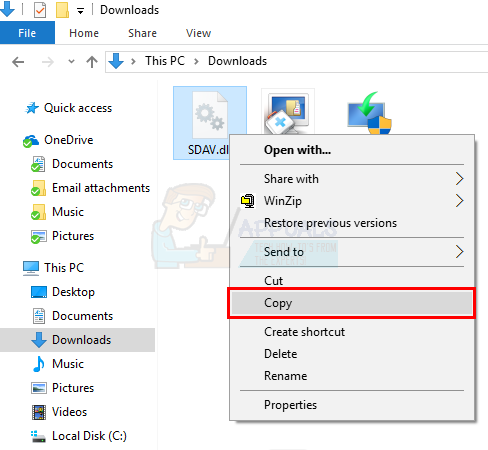
- Menj a Spybot - Keresés és pusztítás 2 mappa (ismételje meg a 2. lépést)
- Kattintson a jobb gombbal, és válassza a lehetőséget paszta a Spybot - Search & Destroy 2 mappában
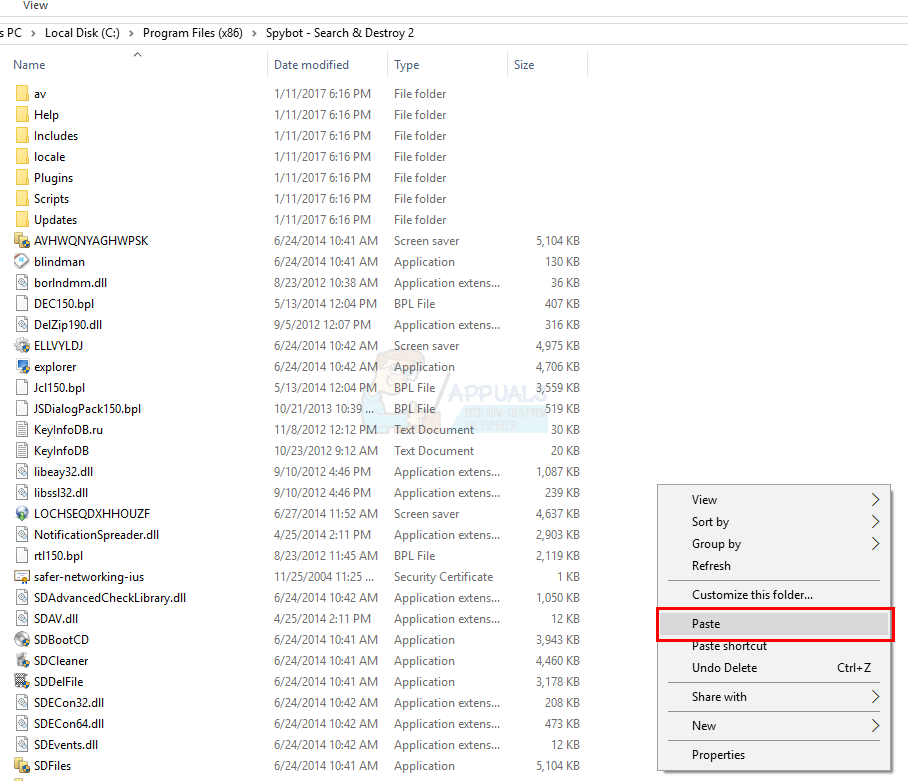
- Ha a fájl már megtalálható, akkor ellenőrizze a fájl méretét. Ehhez kattintson a jobb gombbal a gombra stb. és válassza ki tulajdonságait
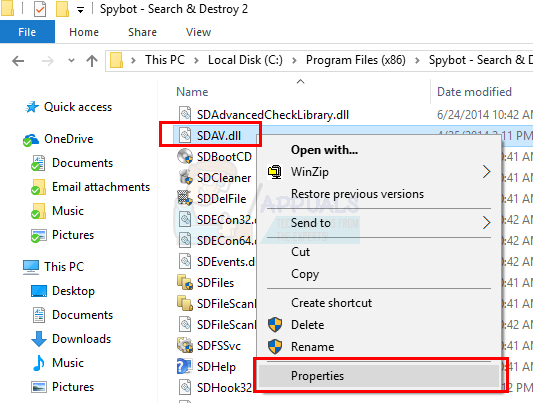
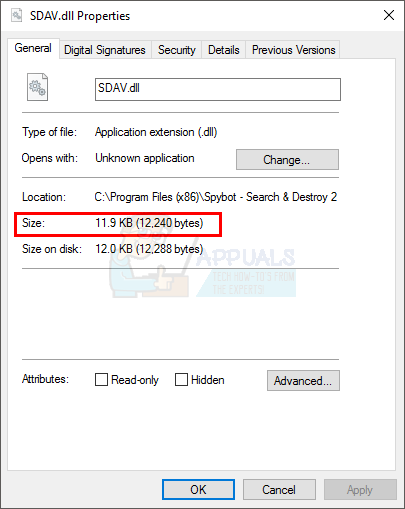
- Ha a méret nem 32 KB akkor menj itt és onnan töltse le a fájlt.
- Kövesse az 5 és 7 közötti lépéseket. De miután rákattint paszta , válassza ki cserélje ki a fájlt a rendeltetési helyre .

3. módszer: Távolítsa el és telepítse újra
A probléma megoldásához kövesse az alábbi lépéseket:
- Menj ( itt )
- Töltse le a BitDefender eltávolító eszközt.
- Futtassa, hajtsa végre és távolítsa el a BitDefender-t.
- Töltse le újra és telepítse a BitDefender programot.